|
1
Imposta come colore
di primo piano #
9d1712
Colore di sfondo #
5c0c15
Crea un gradiente
lineare con queste
impostazioni
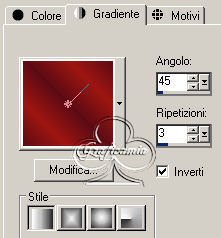
2
Apri una tela
trasparente 800 x
650 pixel
Riempi con il colore
di sfondo
3
Livelli nuovo
livello di raster
Riempi con il colore
di primo piano
Apri in psp la
maschera
aditascreations_mask_51
e minimizzala nella
tua area di lavoro
Livelli - nuovo
livello maschera /
da immagine

4
Effetti - effetti di
bordo aumenta
Livelli unisci -
unisci gruppo
5
Livelli nuovo
livello di raster
Selezioni -
seleziona tutto
Apri il tube h
051611 - seleziona
senza la filigrana
Copia e incolla
nella selezione
Selezioni -
deseleziona
Porta la modalità di
miscelatura a
Sovrapponi e
l'opacità a 20
Immagine rifletti -
Livelli disponi -
sposta giù
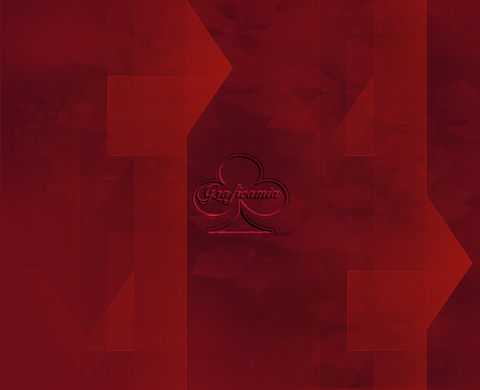
6
Posizionati sul
livello superiore
Apri il tube
MIST-message from
the past-banjo -
copia e incolla come
nuovo livello
Porta la modalità di
miscelatura a luce
diffusa e abbassa
l'opacità a 40
non spostarlo va
bene cosi
7
Apri in psp la
selezione
K@D_Rectangles_Sel e
minimizzala nella
tua area di lavoro
Livelli nuovo
livello di raster
Selezioni - carica
selezione da canale
alfa

8
Riempi la selezione
con il gradiente
Selezioni -
deseleziona
9
Livelli duplica
porta la modalità di
miscelatura di
questo livello a
filtra
Effetti - effetti di
distorsione / Vento
85 da sinistra
Livelli disponi
sposta giù
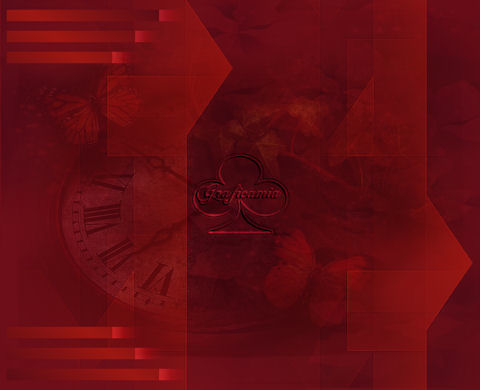
10
Posizionati sul
livello superiore
Effetti - effetti 3D
sfalza ombra
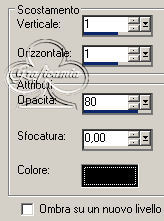
11
Livelli nuovo
livello di raster
Apri in psp la
Selezione
K@D_Square1_Sel
Apri il tube
coiffure_extraordinaire_30_tubed_by_thaf
-
Immagine rifletti
copia e incolla
nella selezione
ora di nuovo copia e
incolla come nuovo
livello nel tuo
lavoro
Abbassa l'opacità a
70
Livelli disponi
sposta giù / deve
rimanere tra i 2
livelli delle
righette)

12
Posizionati sul
livello superiore
Apri il tube
coiffure_extraordinaire_31_tubed_by_thaf
- copia e incolla
come nuovo livello
Immagine
ridimensiona 80% -
tutti i livelli non
selezionato
posizionalo a destra
Effetti - effetti 3D
sfalza ombra
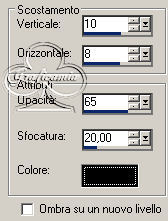
13
Immagine aggiungi
bordatura 2 pixel
colore giallo
Seleziona il bordino
con la bacchetta
magica (Antialias e
all'interno)
riempi con un motivo
oro
Selezioni -
deseleziona
14
Immagine aggiungi
bordatura 30 pixel
colore di sfondo
Seleziona il bordo
con la bacchetta
magica
Livelli nuovo
livello di raster
Riempi con il colore
di primo piano
Livelli nuovo
livello maschera da
immagine e di nuovo
la mask_51 come
sopra
Effetti - effetti di
bordo aumenta
15
Livelli unisci -
unisci gruppo
Selezioni -
deseleziona
Immagine rifletti
16
Immagine aggiungi
bordatura 2 pixel
colore giallo
Seleziona con la
bacchetta magica il
bordino
riempi con un motivo
oro
Selezioni -
deseleziona
17
Aggiungi la tua
firma o filigrana su
un nuovo livello
Livelli unisci -
unisci tutto
18
Immagine
ridimensiona 625
pixel di larghezza -
tutti i livelli
selezionato
19
Regola messa a fuoco
/ maschera di
contrasto

20
Salva in formato JPG

Le mie traduzioni
sono registrate su:

14 Giugno 2011
Copyright ©
2009-2011 Webmaster
Graficamia
|